装机高手告诉你电脑开不了机怎么重装windows7系统旗舰版
- 时间:2017年06月07日 12:05:21 来源:魔法猪系统重装大师官网 人气:6913
电脑开不了机怎么重装系统呢?重装深度技术windows7系统旗舰版的方法很简单,但是大家要注意的是:在电脑不能进入时,那我们就不能使用硬盘安装的方法和一键重装的方法来重装深度技术windows7旗舰版。
今天就来为大家介绍U盘安装系统的方法,U盘安装系统的方法适合电脑不能开机的时候安装,为了让大家可以更好的了解到这款电脑开不了机怎么重装原版windows7系统旗舰版的方法,今天我们就来详细的了解一下吧。
U盘安装深度技术ghost win7 64位装机版准备工作:
1、一个制作好的U盘启动盘
2、下载深度技术ghost win764位装机版iso镜像文件,并存放到U盘工具中。
重装教程:
1、把之前制作好的启动U盘插入计算机接口处,之后重新启动电脑。
在开机画面时按下启动快捷键,
进入如下图的主菜单界面。选择【01】,回车。
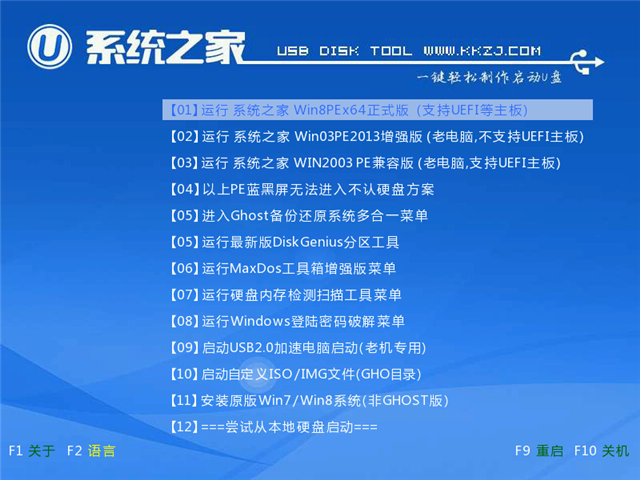
重装win7系统截图(1)
2、进入PE系统。运行桌面有pe一键装机工具。
选择下载好的win7iso镜像文件。
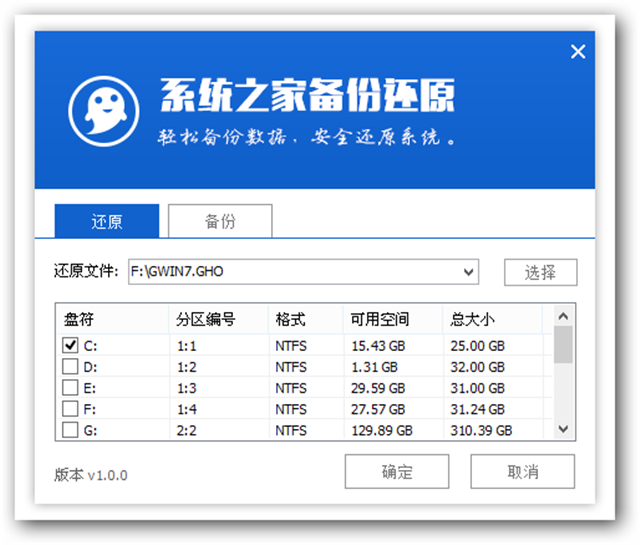
重装win7系统截图(2)
3、选择win7iso系统镜像文件,
弹出询问是否要一键还原温馨提示的窗口,再次点击确定。
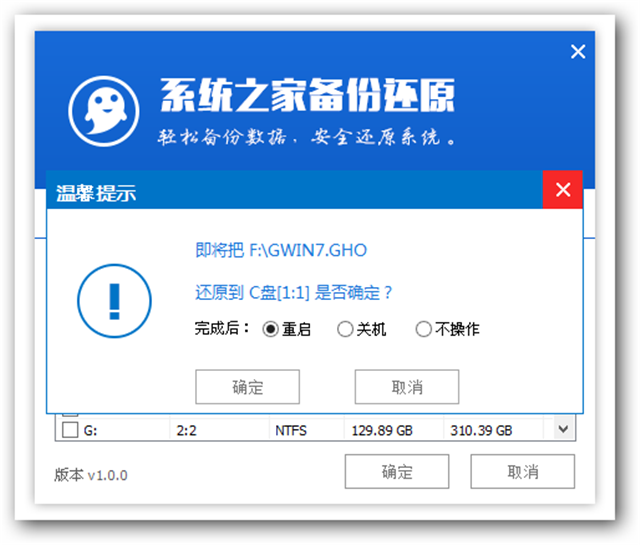
重装win7系统截图(3)
4、然后,windows7开始一键备份还原。
等待win7系统iso镜像释放,
最后电脑会自动重启。
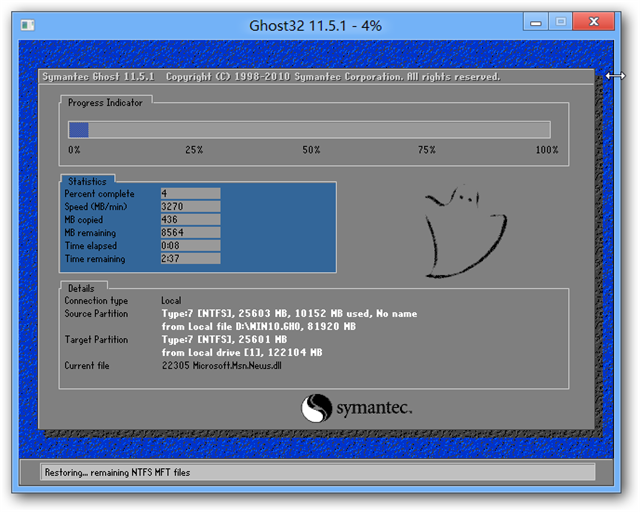
重装win7系统截图(4)
5、过程中不要有任何的操作,以便保证U盘重装win7系统顺利完成。
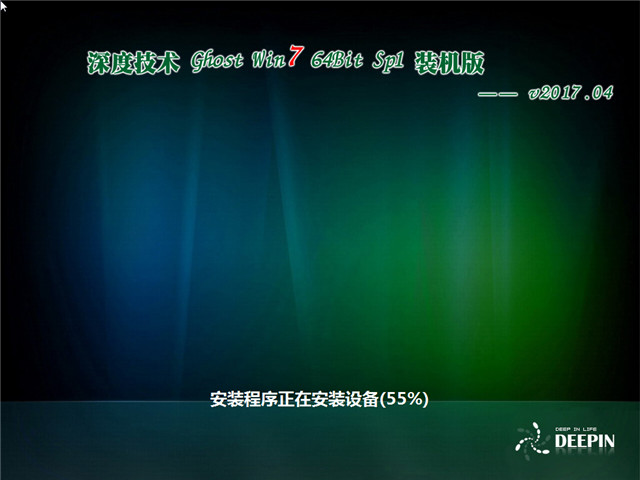
重装win7系统截图(5)
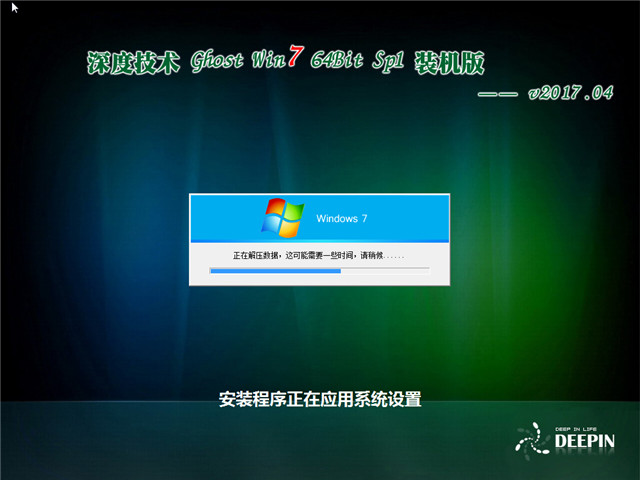
重装win7系统截图(6)

重装win7系统截图(7)
6、看,U盘重装win7系统的桌面。
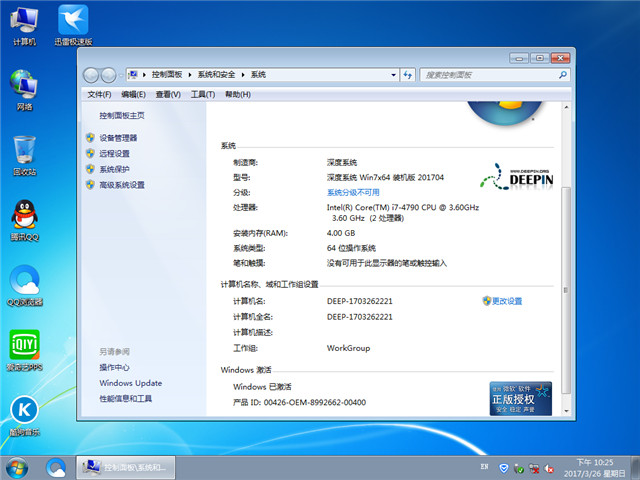
重装win7系统截图(8)









